Jw_cad 面積の測定方法(3)
その中の面積の測定方法を練習してみましょう。
スポンサーリンク
Jw_cadのツールバー『測定』の中の面積の測定方法ついての練習も3回目となりましたが、ここまでの内容はご理解いただけましたか。
「あれくらいの内容なら、誰にだってできるよ o(o・`з・´o)ノ」
これは、失礼いたしました。m(_ _)m
そうですよね。
逆に簡単すぎて、拍子抜けしていらっしゃるんじゃないですか。
そんな皆さんのご期待にお応えして、今回は少し難しい使い方を練習してみましょう。
スポンサーリンク

今回練習していただくのは『測定』タブの中でも少し使い方の難しい『(弧 指定』というタブを使った角が丸くなった図形の面積の測定方法です。
最初に練習していただいた正方形などの場合は角がございますので、右クリック(点を読み取り)で簡単に測定することが出来ましたが、角が丸くなっていると点読み取りしようにも、そもそも点がありませんので、読み取ることが出来ませんよね。
そこで諦めて丸面の手前の直線を伸縮タブを使って伸ばし、元の角のある図形にしてその面積から丸面で切取られた部分の面積を引いて、面積を割り出さなくてはなりません。
こんなの、考えただけで頭が痛くなってしまいますよ・・・
そこで今回練習していただく使い方をすれば、こんな問題も一気に解決してくれますから、このページでしっかり練習して習得していただいて、無駄な労力は極力使わないようにしましょう。
くだらないお話はこれくらいにして、キャプチャー動画からご覧ください。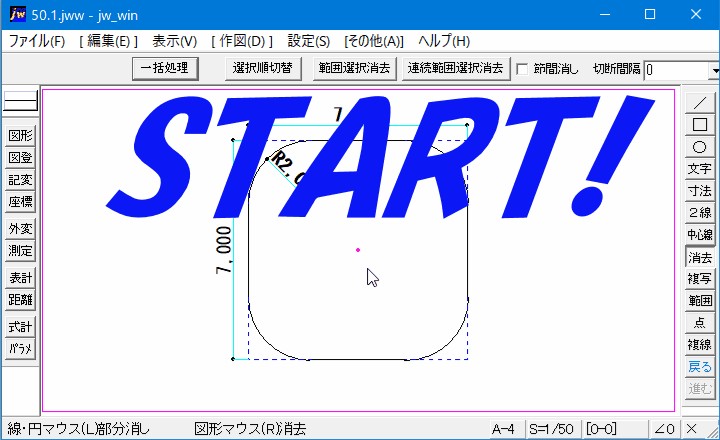
キャプチャー動画をご覧いただいても、前の2回に比べると格段に操作の回数も増えて難しく感じましたか。
これまで私のサイトで練習していただいているみなさんなら、簡単でしたよね。
これまでのものから増えた操作といえば、コントロールバーの『(弧 指定』タブを使うことだけですから、少し練習すれば簡単に使いこなすことが出来るようになると思いますので操作手順をご紹介しておきます。
ここで使用するコントロールバーのタブは、下の画像の2つです。
 ~
~ の操作を、図形の周囲を一周するように繰り返せば、角が丸面処理された図形の面積が求められます。
の操作を、図形の周囲を一周するように繰り返せば、角が丸面処理された図形の面積が求められます。
これまでに比べれば少し操作が煩雑ですが、基本的には同じ操作の繰り返しですから、それほど難しくはないと思いますので、みなさんもぜひ活用してください。
最近は、住宅でも店舗などで使われてるような、アール型のドアや丸窓などを使った独創的な建物が増えていますから、今回練習した丸面処理された図形の面積の求め方は、とても役立つ機能だと思いますので、この機会に使い方を覚えて日々の図面作成や見積り作業に活用してください。
![]()
今回練習していただいた丸面処理された図形の面積の測定方法のポイントは、直線と接する円弧を指定する前に『(弧 指定』タブを使うことと、各点は右クリック(点読み取り)で指定することでしょう。
別に右クリックでなければならないということはないのですが、簡単に尚且つ正確に計測しようと思えば、右クリック(点読み取り)を利用するほうが効率的ですし、正確ですから、右クリック(点読み取り)で指定することを推奨しておきます。
丸面処理された図形の面積を求めた今回の方法を応用すれば、いろんな形の図形の面積を正確に計測することが出来ると思いますので、みなさんのお使いの環境に合わせた使い方をして、効率よく作図作業を行ってください。

次は、こちらです。![]() Jw_cad 面積の測定方法練習問題
Jw_cad 面積の測定方法練習問題
面積測定をまとめた練習問題です。
スポンサーリンク